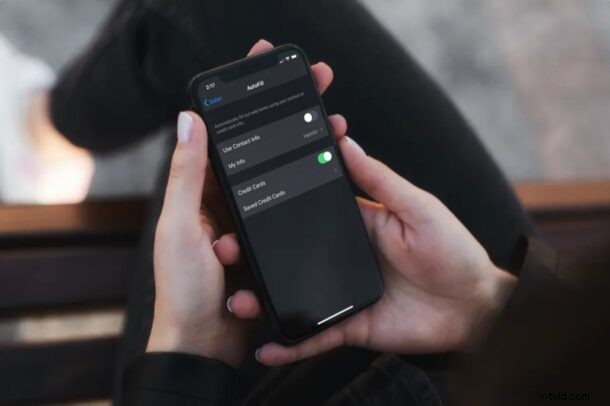
Chcesz zmienić informacje autouzupełniania używane w Safari, aby szybko się logować, wypełniać dane adresowe i dokonywać płatności? Edycja informacji autouzupełniania jest łatwa na iPhonie i iPadzie.
Istnieją różne rodzaje informacji autouzupełniania, które są przechowywane przez Safari. Należą do nich informacje kontaktowe, takie jak adres i numer telefonu, szczegóły płatności, takie jak dane karty kredytowej, a nawet dane logowania i hasła przechowywane w pęku kluczy. Wszystko to razem ułatwia szybkie wypełnianie formularzy internetowych podczas robienia zakupów lub logowania się do witryn internetowych z przeglądarki Safari. Jednak te dane autouzupełniania mogą z czasem stać się nieaktualne, jeśli przeniesiesz się, zmienisz hasła lub uzyskasz nowe karty kredytowe. Będziesz chciał aktualizować te informacje, aby mieć pewność, że możesz z nich dalej korzystać. Dowiedzmy się więc, jak modyfikować dane autouzupełniania bezpośrednio na iPhonie lub iPadzie.
Jak edytować i aktualizować adres autouzupełniania, karty kredytowe itp. na iPhonie i iPadzie
Edycja informacji autouzupełniania jest dość prostą i prostą procedurą z iOS lub iPadOS, postępuj zgodnie z instrukcjami:
- Otwórz „Ustawienia” na ekranie głównym iPhone'a lub iPada.

- W menu ustawień przewiń w dół i dotknij „Safari”.
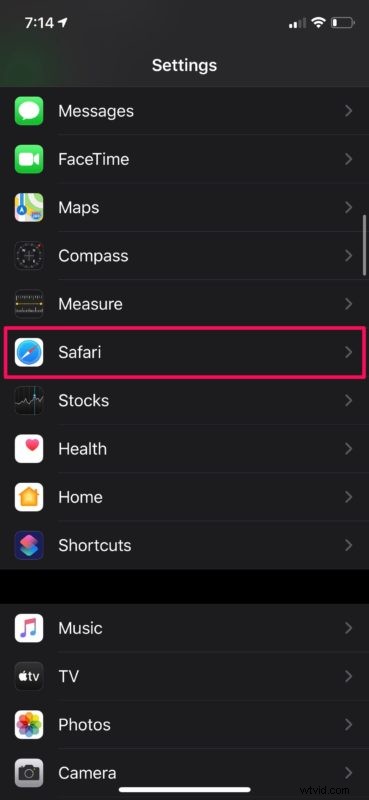
- Następnie dotknij „Autouzupełnianie”, aby zarządzać przechowywanymi tutaj informacjami.
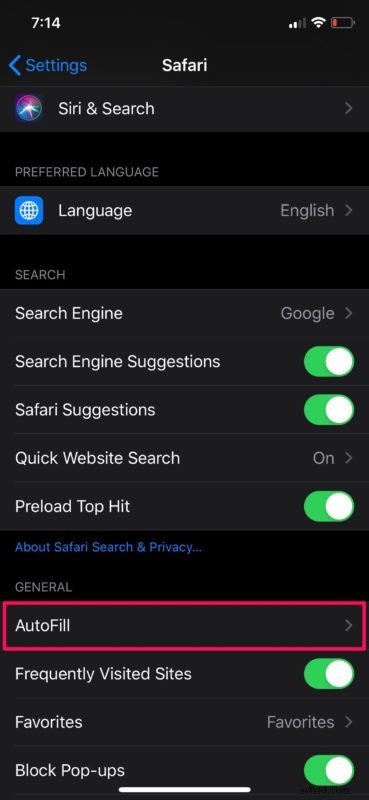
- Aby zaktualizować informacje kontaktowe i adres, możesz wpisać „Moje informacje” i wybrać dowolny z kontaktów zapisanych na urządzeniu. Aby zmienić informacje o autouzupełnianiu karty kredytowej, dotknij „Zapisane karty kredytowe”.
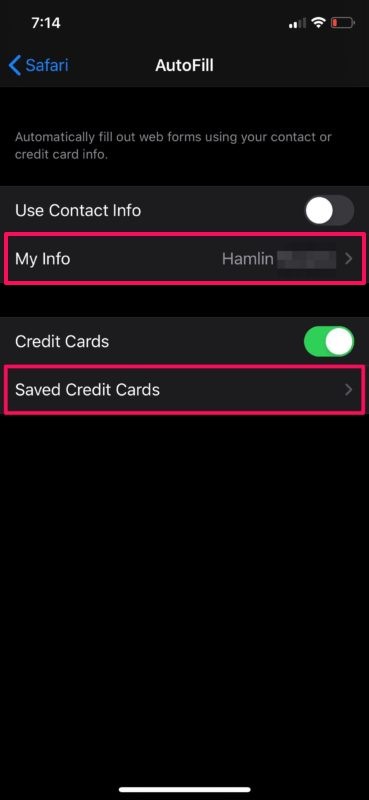
- Tutaj będziesz mógł zobaczyć wszystkie swoje zapisane karty kredytowe. Jeśli chcesz usunąć wygasłą kartę, kliknij „Edytuj” w prawym górnym rogu ekranu.
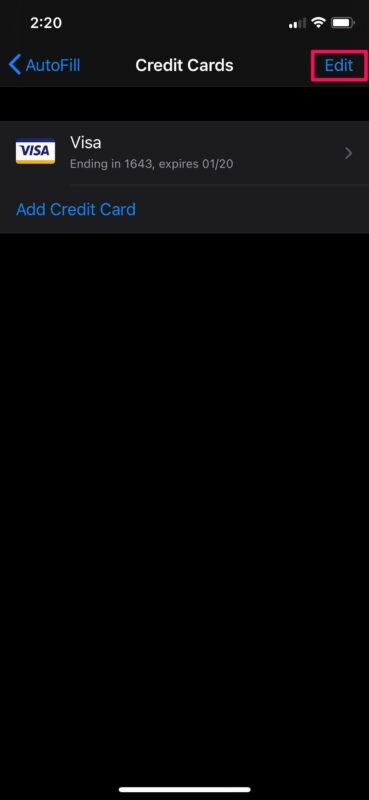
- Teraz wybierz kartę i wybierz „Usuń”, aby usunąć ją z listy zapisanych kart.
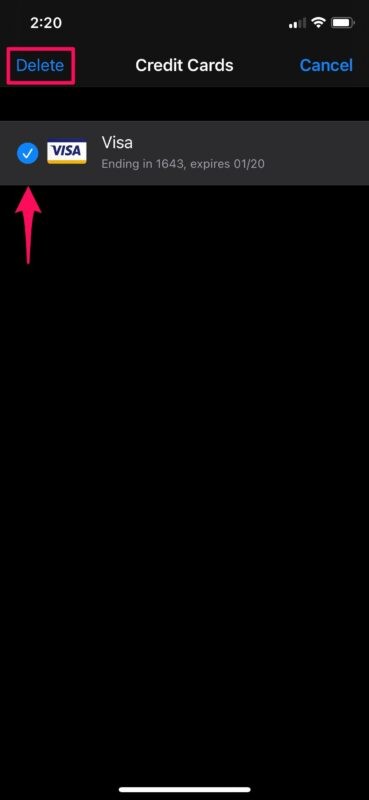
- Aby dodać nową kartę, dotknij „Dodaj kartę kredytową” w sekcji Zapisane karty kredytowe i wpisz dane karty kredytowej. Możesz także użyć aparatu do zapisania numeru karty kredytowej, nazwiska posiadacza karty i daty ważności. Stuknij w „Gotowe”, aby zapisać te informacje.
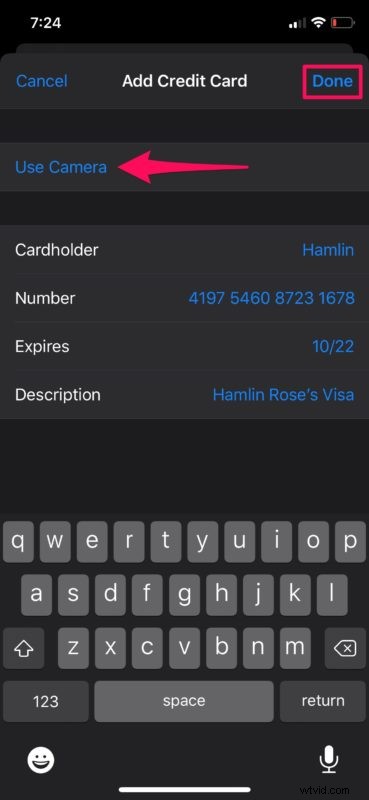
To zajmie się autouzupełnianiem danych adresowych, danych kontaktowych i danych karty kredytowej, ale jeśli chcesz edytować autouzupełniane loginy i hasła, zrobiono to inaczej i omówimy to dalej.
Jak edytować hasła autouzupełniania na iPhonie i iPadzie
W przeciwieństwie do danych kontaktowych i informacji o karcie kredytowej, dane hasła używane przez Autouzupełnianie Safari są przechowywane w innym miejscu, w pęku kluczy. W związku z tym etapy edycji zapisanych haseł będą się różnić.
- Przejdź do „Ustawień” na iPhonie lub iPadzie.

- W menu ustawień przewiń w dół i dotknij „Hasła i konta”.
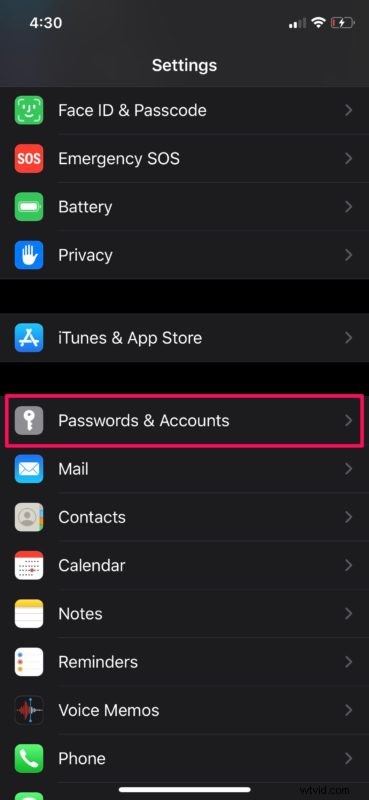
- Teraz wybierz „Hasła do witryn i aplikacji”. W zależności od urządzenia pojawi się prośba o zalogowanie się przy użyciu Face ID lub Touch ID.
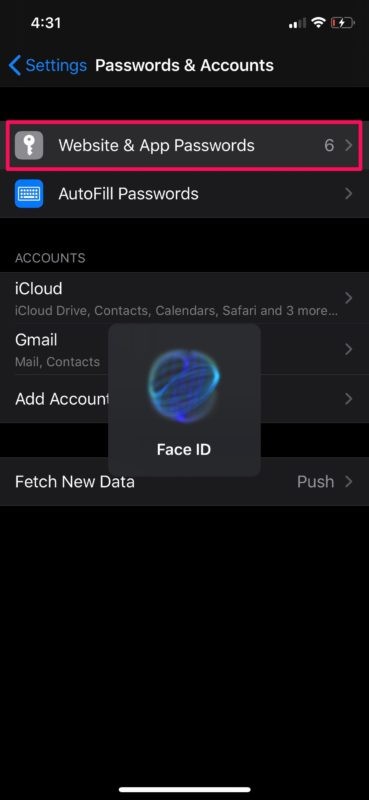
- Tutaj zobaczysz wszystkie zapisane hasła. Aby usunąć dowolne hasło, dotknij "Edytuj" w prawym górnym rogu, wybierz konto, które chcesz usunąć, i wybierz "Usuń". Jeśli chcesz wprowadzić zmiany w informacjach o haśle, dotknij odpowiedniego konta, jak pokazano poniżej.
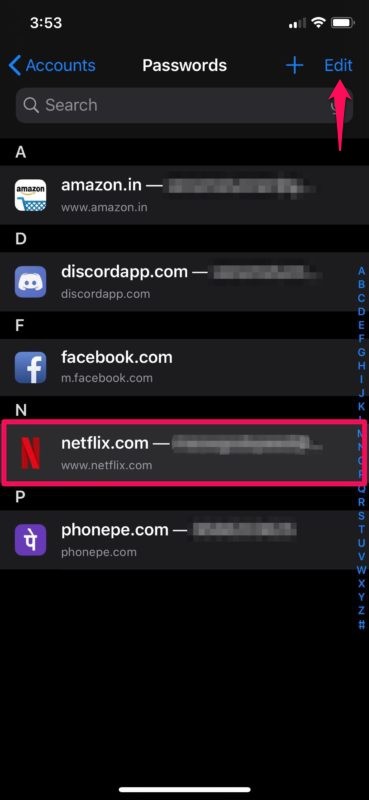
- Tutaj kliknij „Edytuj” w prawym górnym rogu ekranu.
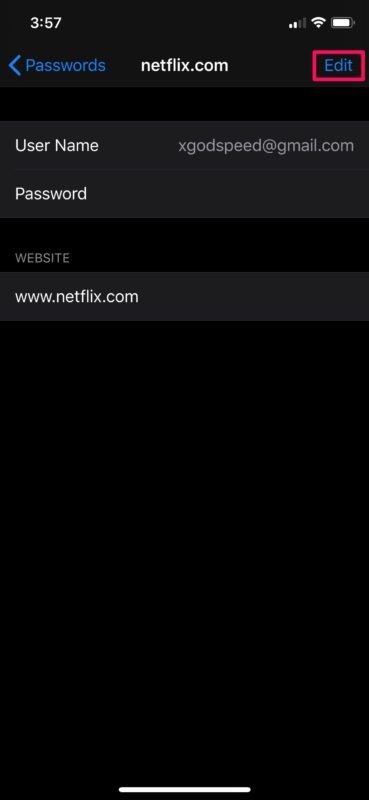
- Teraz będziesz mógł wpisać zaktualizowaną nazwę użytkownika i hasło. Stuknij w „Gotowe”, aby zapisać zmiany w pęku kluczy.

Proszę bardzo. Korzystając z tej metody, możesz zmodyfikować dowolne dane logowania zapisane na urządzeniu.
Od teraz za każdym razem, gdy wprowadzisz jakiekolwiek zmiany w danych logowania do konta online, danych kontaktowych i danych adresowych lub uzyskasz nową kartę kredytową, upewnij się, że edytujesz informacje używane przez funkcję autouzupełniania, aby móc nadal z niej korzystać podczas przeglądania w sieci.
Dotyczy to oczywiście iPhone'a, iPada i iPoda touch, ale jeśli masz komputer Mac, możesz również skorzystać z funkcji Autouzupełniania Safari na komputerze z systemem macOS.
Za pomocą pęku kluczy iCloud możesz synchronizować zapisane informacje o kartach kredytowych na wszystkich innych urządzeniach z systemem macOS, iOS i iPadOS. Używanie pęku kluczy iCloud do automatycznego wypełniania jest niezwykle przydatne dla właścicieli wielu urządzeń i jest zdecydowanie miłym dodatkiem do usługi w chmurze. Aby to zadziałało, musisz być zalogowany na wszystkich urządzeniach przy użyciu tego samego Apple ID i upewnić się, że pęk kluczy jest włączony w ustawieniach iCloud na dowolnym urządzeniu.
Co myślisz o autouzupełnianiu? Czy udało Ci się w razie potrzeby edytować i modyfikować informacje autouzupełniania? Nie zapomnij przejrzeć dodatkowych artykułów dotyczących autouzupełniania, gdy jesteś na nim.
